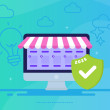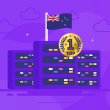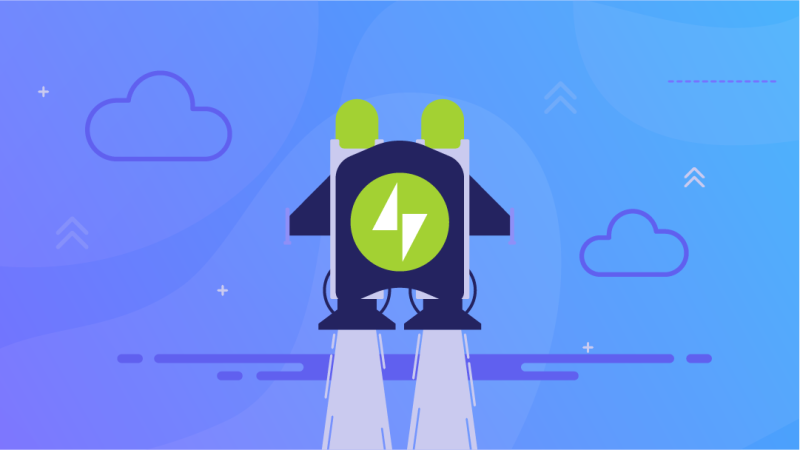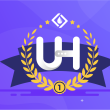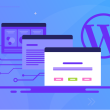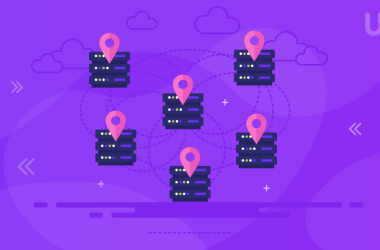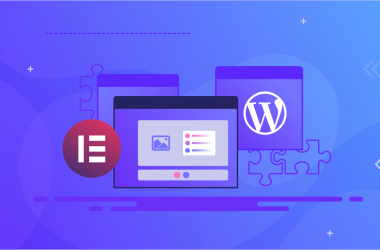JetPack ist eines der besten Plugins, die du in deine WordPress-Website integrieren kannst. Lies weiter, um herauszufinden, warum.
Wenn du schon einige Zeit WordPress genutzt hast, weißt du wahrscheinlich, was Plugins sind und wie sie deiner WordPress-Website sofort neue Möglichkeiten bieten.
Für die Anfänger da draußen sind WordPress-Plugins so etwas wie Google Chrome-Erweiterungen: Sie müssen nur mit einem Klick installiert werden, sind in der Regel kostenlos und fügen zusätzliche Funktionen zu deiner bereits bestehenden WordPress-Seite hinzu.
In den vergangenen Beiträgen haben wir ausführliche Anleitungen zu den Plugins Envato Market und Envato Elements vorgestellt. Außerdem haben wir euch Listen mit den wichtigsten WordPress-Plugins für SEO und E-Commerce zusammengestellt. Wenn du einen dieser Artikel verpasst hast, solltest du unbedingt einen Blick in den Rest unseres Blogs werfen, um mehr darüber zu erfahren.
Heute werden wir über ein ganz besonderes Plugin sprechen, das sich einer großen Nutzerbasis erfreut und das aus vielen guten Gründen. Es handelt sich um das Plugin Jetpack, das von Automattic – den Entwicklern von WordPress – entwickelt wurde und zum Zeitpunkt der Erstellung dieses Artikels über 5 Millionen aktive Installationen hat. Also, was ist Jetpack?
JetPack ist ein AIO (All-in-One/Alles-in-Einem) für deine WordPress-Seite. Das Kern-Plugin ist kostenlos und beinhaltet Folgendes:
- 24/7 automatische Website-Sicherheit mit Malware-Scans, Schutz vor Brute-Force-Angriffen und Zwei-Faktor-Authentifizierung.
- Google AMP-Optimierung (Accelerated Mobile Pages/ „Beschleunigte mobile Seiten“)
- Kostenloses Content Delivery Network (kurtz: CDN/ „Inhaltslieferungsnetzwerk“)
- Social Media Integration wie Facebook, Instagram, Twitter und LinkedIn
- Erweiterte Website-Analyse durch Integration von Google Analytics
- Zahlungsanbieter wie Paypal und Stripe
- SEO-Tools für Google, Bing, Facebook etc.
- Website-Werbung und mehr, denn das ist noch nicht alles.
Die Liste ließe sich beliebig fortsetzen, denn das ist nur ein kleiner Einblick in die Möglichkeiten von JetPack. Wenn diese Funktionen nicht ausreichen, um dich zu überzeugen, solltest du wissen, dass JetPack Funktionen bietet, für die du sonst mehrere Plugins von Drittanbietern bräuchtest.
Außerdem ist keines dieser Plugins in der Lage, die Effizienz und Geschwindigkeit von JetPack zu erreichen, da es regelmäßig aktualisiert wird und von den Entwicklern von WordPress selbst entwickelt wurde.
Als Bonus für das Lesen dieses Artikels zeigen wir euch, wie ihr Jetpack auf eurer WordPress-Website installiert und einrichtet. Lies weiter!
So installierst du Jetpack auf WordPress:
1. Klicke auf der Registerkarte Plugins in deinem WordPress-Dashboard auf „Neu hinzufügen“.
2. Suche und installiere das kostenlose Standard-Plugin für JetPack.
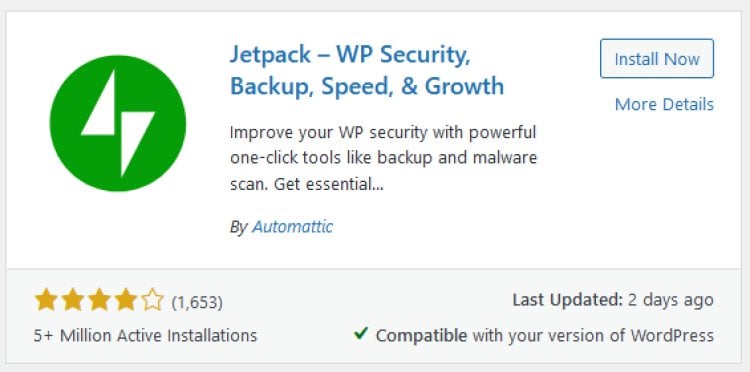
3. Klicke auf die Schaltfläche „Aktivieren“, nachdem JetPack erfolgreich installiert wurde.
4. Klicke auf die Schaltfläche „Jetpack einrichten“, wenn die Meldung erscheint.
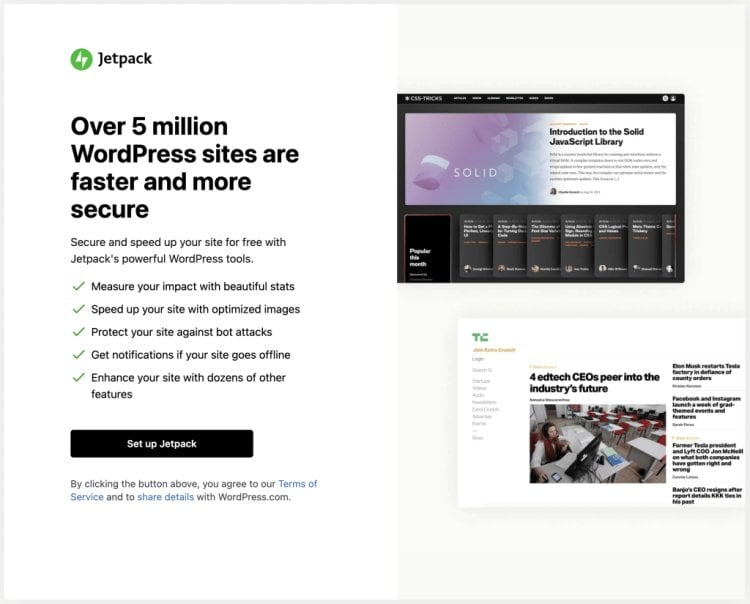
5. Überprüfe, ob du das richtige WordPress-Konto und die richtige Website nutzt, um dich mit JetPack zu verbinden. Klicke dann auf die Schaltfläche „Genehmigen“.
6. Öffne den Dashboard-Bereich des JetPack-Plugins in deiner WordPress-Konsole. Öffne die Registerkarte „Verbindungen“, um zu überprüfen, ob deine Website tatsächlich mit JetPack verbunden ist.
Und Voila! Du hast JetPack erfolgreich installiert. Wir hoffen, dass dir dieser Artikel gefallen hat und du JetPack jetzt in deine WordPress-Website integrieren wirst, um mehr Effizienz und Leistung zu erzielen.
Worüber sollten wir als nächstes in unserem Blog berichten? Lass es uns in den Kommentaren unten wissen!
Lies regelmäßig unseren Blog, um mehr über diese Themen zu erfahren!